- Rozmazané fotografie určite zničia dôležité momenty z vášho života alebo vzácne scenérie, ktoré ste fotografovali.
- Zostavili sme dôkladný zoznam najlepších softvérov na opravu rozmazaných fotografií, ktorý obsahuje množstvo prvotriednych možností.
- Niektoré z týchto editorov fotografií môžete tiež skúšobne použiť, ak si ich chcete pred zakúpením vyskúšať.
- Ak chcete na svojich obrázkoch urobiť ďalšie úpravy, programy uvedené nižšie majú veľa ďalších užitočných funkcií.

Creative Cloud je všetko, čo potrebujete na oživenie svojej fantázie. Používajte všetky aplikácie Adobe a kombinujte ich, aby ste dosiahli úžasné výsledky. Pomocou služby Creative Cloud môžete vytvárať, upravovať a vykresľovať v rôznych formátoch:
- Fotografie
- Videá
- Piesne
- 3D modely a infografiky
- Mnoho ďalších umeleckých diel
Získajte všetky aplikácie za špeciálnu cenu!
Ak hľadáte nástroj, ktorý umožní, aby vaše obrázky neboli rozmazané, sme si istí, že vám tento článok pomôže. Vieme, aké frustrujúce je uvedomiť si, že väčšina obrázkov, ktoré ste nasnímali počas letnej dovolenky, je rozmazaná.
Príčina tohto problému môže byť niekoľko: fotoaparát sa možno chvil, možno ste nevybrali najlepšie možné nastavenia alebo sa predmet pri snímaní pohyboval.
Dobrou správou je, že existuje veľa nástrojov, ktoré môžete použiť na opravu rozmazaných obrázkov. Tu sú niektoré z najlepších nástrojov, ktoré môžete použiť na opravu rozmazaných obrázkov:
Aký softvér môžem použiť na opravu rozmazaných obrázkov?

Photoshop je veľmi zložitý nástroj na úpravu obrázkov, ktorý môžete použiť aj na opravu rozmazaných obrázkov. Ak ste však tento nástroj doteraz nepoužívali, odporúčame vám použiť iný z tohto zoznamu.
Photoshop je vhodný pre stredne pokročilých a pokročilých používateľov. Ak však napriek tomu chcete pomocou Photoshopu opraviť rozmazané obrázky, môžete si prečítať sprievodcu nižšie a zistiť, aké kroky treba postupovať.
Ako opraviť rozmazané fotografie pomocou aplikácie Photoshop:
- Choďte do Filtrovať Ponuka.
- Klikni na Zaostrite možnosť.
- Vyberte ikonu Filter na zníženie chvenia.
- Filter začne automaticky analyzovať obrázok.
- Na obrazovke uvidíte ukazovateľ priebehu, ktorý tam zostane, kým nebude dokončený proces skenovania.
- Po automatickom odstránení problému s rozmazaním zobrazí Photoshop vylepšenú fotografiu.
Tu je príklad obrázka, kde boli vyriešené problémy s rozmazaním.

Môžete to odtiaľ posunúť ešte ďalej a upraviť stopy rozmazania, zmeniť zaostrenie obrazu atď.
Tento filter môžete použiť na zníženie problémov s rozmazaním spôsobených prostredím so slabým osvetlením a so všetkými druhmi nežiaducich pohybov fotoaparátu vrátane oblúkových a rotačných.
Photoshop je bezpochyby najlepší nástroj na úpravu fotografií, takže je dokonalý, ak potrebujete opraviť rozmazané fotografie alebo vykonať akékoľvek ďalšie úpravy.

Adobe Photoshop
Adobe Photoshop je najpoužívanejší editor fotografií na svete, a preto je ideálnou voľbou na opravu rozmazaných obrázkov.

inPixio Photo Studio Pro 11 je jedným z najlepších nástrojov pre milovníkov úpravy fotografií, profesionálov i amatérov. Softvér je multifunkčný vrátane mnohých funkcií.
Jednoduchý obrázok môžete transformovať do umeleckého diela pomocou množstva možností prispôsobenia obrázkov v aplikácii InPixio. Zmeňte veľkosť alebo úplne odstráňte pozadie a objekty z vašich fotografií pomocou niekoľkých kliknutí.
Ako opraviť rozmazané fotografie pomocou aplikácie inPixio Photo StudioPro 11:
- Stiahnite si a nainštalujte inPixio.
- Otvorte editor fotografií.
- Vyberte fotografiu, ktorú chcete upraviť.
- Choďte do Účinky kartu a kliknite na ikonu Kreatívne rozostrenienástroj.
- Vybrať od Lineárne, radiálne alebo vlastné rozmazanie.
- Po pridaní rozmazania upravte nastavenia.
- Potom skontrolujte výsledok.

Photo Studio Pro 11
Upravujte svoje fotografie tak, ako sa vám páčia, so širokou škálou prémiových funkcií v aplikácii InPixio!

Na náš zoznam sa dostal ešte ďalší produkt, ale tento by sa mohol považovať za menšieho brata Photoshopu má oveľa menej nástrojov ako on, ale je vhodný na úpravu fotografií v malom rozsahu, vďaka čomu je vynikajúci začiatočníci.
Ak hľadáte aplikáciu, ktorá robí obrázky prehľadnými, potom môže byť práve Adobe Lightroom to, čo potrebujete.
Tu je príklad, ako používať program Adobe Lightroom na zaostrenie rozmazaných fotografií:
- Stiahnite a nainštalujte si Adobe Lightroom.
- Otvorte fotografiu v programe Adobe Lightroom.
- Kliknite na ikonu Rozvíjať modul.
- Otvor Panel podrobností.
- Upravte nastavenia doostrenia.
- Náhľad fotografie v reálnom čase, aby ste mohli lepšie upraviť zmeny doostrenia.

Adobe Lightroom
Adobe Lightroom je výkonný softvér na úpravu obrázkov, ktorý vám umožní rýchlo upravovať a opravovať rozmazané obrázky.

Movavi Photo Editor je skvelý nástroj na objasnenie rozmazaných obrázkov. Tento nástroj má intuitívne používateľské rozhranie, ktoré vám umožní rýchlo pochopiť, čo jednotlivé možnosti robia.
Editor fotografií Movavi tiež umožňuje pridávať efekty a filtre, orezávať, preklápať obrázky alebo zmeniť pozadie obrázkaa odstráňte predmety.
Tu je postup, ako používať editor fotografií Movavi:
- Stiahnite si softvér zadarmo.
- Pridajte rozmazanú fotografiu do pracovnej oblasti nástroja.
- Začnite upravovať obrázok:
- Otvor Prispôsobiť kartu a posuňte Ostrosť posúvač, kým nevyhladí neurčitosť.
- Môžete tiež použiť iné typy možností opravy fotografií: môžete napríklad presunúť ikonu Kontrast a Jazdec jasu pre ďalšie vylepšenie vašich obrázkov.
- Keď ste s výsledkom spokojní, fotografiu uložte.

Movavi Photo Editor
Tento nástroj na úpravu fotografií je vynikajúci na prispôsobenie rôznych funkcií fotografií, vrátane rozmazaných škvŕn.

PaintShop Pro od spoločnosti Corel je vynikajúci editor obrázkov na úrovni začiatočníkov pre tých z vás, ktorí majú záujem o jednoduché úpravy svojich obrázkov.
Tento softvér sa ľahko používa a je skvelou voľbou, ak chcete opraviť rozmazané fotografie.
Tu je príklad, ako môžete pomocou PaintShop Pro vyčistiť rozmazané fotografie:
- Stiahnite a nainštalujte si PaintShop Pro.
- Otvorte cieľový obrázok v programe PaintShop Pro a vyberte Unsharp Mask.
- Upravte polomer kefy.
- Nastaviť kefu Sila.
- Prispôsobiť Výstrižok.
- Prejdite štetcom po rozmazanej oblasti a máte hotovo.

PaintShop Pro
Ak potrebujete jednoduchý editor obrázkov, ktorý ľahko opraví rozmazané obrázky, PaintShop Pro môže byť tou pravou voľbou pre vás.

ACDSee Photo Editor je profesionálne riešenie pre profesionálnu úpravu fotografií vo vašom počítači bez nadmerného úsilia.
Vďaka nej získate úplnú kontrolu nad fotografovaním, aby ste mohli upraviť každý malý vizuálny parameter.
Obsahuje tiež podporu spracovania RAW, takže môžete importovať súbory RAW priamo z fotoaparátu, čím skrátite čas medzi prenosom z fotoaparátu a úpravami.
ACDSee Photo Editor je ľahko použiteľná aplikácia, ktorá sprehľadní vaše fotografie, takže sa určite oplatí vyskúšať si ich.
Tu je postup, ako rozostriť fotografie pomocou aplikácie ACDSee Photo Editor 11:
- Stiahnite a nainštalujte si ACDSee Photo Editor 11.
- Otvorte cieľový obrázok v programe ACDSee Photo Editor 11 a vyberte nástroj na výber.
- Na paneli s ponukami kliknite na položku Adjustments (Úpravy), potom Sharpen (Zostriť) a znova vyberte položku Sharpen (Zostriť).

ACDSee Photo Editor
Ak potrebujete pomôcť so zaostrením príliš rozmazaných fotografií, potrebujete program ACDSee Photo Editor.

Topaz SharpenAI je nástroj, ktorý dokáže zvrátiť rozmazanie a zaostriť detaily obrazu. Tento nástroj môžete použiť na zlepšenie čistoty nepoužiteľného obrázka, zlepšenie dobrého obrázka alebo na vytvorenie skvelého obrázka s extra okrajmi.
Tu sú hlavný vlastnosti tohto nástroja:
- Schopnosť obnoviť farbu a detaily obrazu
- Mikrokontrastné nástroje na vylepšenie jemných detailov
- Nástroj pre odhad rozmazania pre neznáme / zložité typy rozmazania
- Zameriava sa na štyri typy rozmazania: všeobecné, nerozostrené, priamy pohyb a neznáme
- Ľahko sa integruje do ktorejkoľvek časti vášho pracovného postupu po spracovaní
⇒ Získajte Topaz SharpenAI

Unshake je skutočne kvalitný a bezplatný softvér, ktorý je k dispozícii iba pre Windows. Úspešne vám pomôže opraviť rozmazané fotografie. Tento program sa väčšinou používa v USA, Maďarsku a Srbsku.
V počítači so systémom Windows budete musieť Unshake rozbaliť do priečinka a potom z rovnakého priečinka spustiť program s názvom „Spustiť“.
Budete sa môcť pohrať s nastaveniami, ktoré nájdete v dvoch drop boxoch v hornej časti.
Pred použitím produktu sa odporúča prečítať si súbor s názvom Instructions.html.
Pozrite sa na najpôsobivejšie funkcie ktoré sú obsiahnuté v tomto softvéri nižšie:
- Program zaberá menej úložného priestoru ako väčšina aplikácií na odstraňovanie rozmazaných obrázkov
- Unshake je jedným z najlepších dekonvolučných softvérov na odstraňovanie rozmazaných obrázkov
- Tento program je zadarmo na súkromné použitie
- Aby ste tento program využili čo najlepšie, budete musieť vykonať niektoré pokusy a omyly, aby ste mohli určiť, ktoré nastavenia parametrov ponúkajú najlepšie výsledky
- Výsledky budú väčšinou oveľa lepšie ako len pomocou jednoduchých filtrov na doostrenie, ktoré používajú iné aplikácie
⇒ Nechajte sa otriasť
Dúfame, že tento zoznam vám pomohol nájsť najlepšiu voľbu, ktorá vám vyhovuje. Ak ste použili iné nástroje na opravu rozmazaných obrázkov, môžete nám povedať viac o svojich skúsenostiach v sekcii komentárov nižšie.
často kladené otázky
Existuje niekoľko základných príčin zrnitých fotografií. Po prečítaní tohto článku sa o nich dozviete všetko podrobný článok o softvéri na úpravu fotografií.
Rozmazané fotografie môžete ľahko opraviť pomocou špecializovaných softvérových riešení. Viac informácií sa dozviete z našej rýchly článok venovaný aplikácii Adobe Photoshop a jeho vlastnosti.
Závisí to od mnohých faktorov. Prečítajte si o nich všetko v tomto vynikajúci sprievodca najlepším softvérom na opravu rozmazaných fotografií na dnešnom trhu.
![7 najlepších softvérových šablón šablón kruhových nálepiek [bezplatný a platený]](/f/df886d6b419b29574cd5e479561ebb5f.jpg?width=300&height=460)
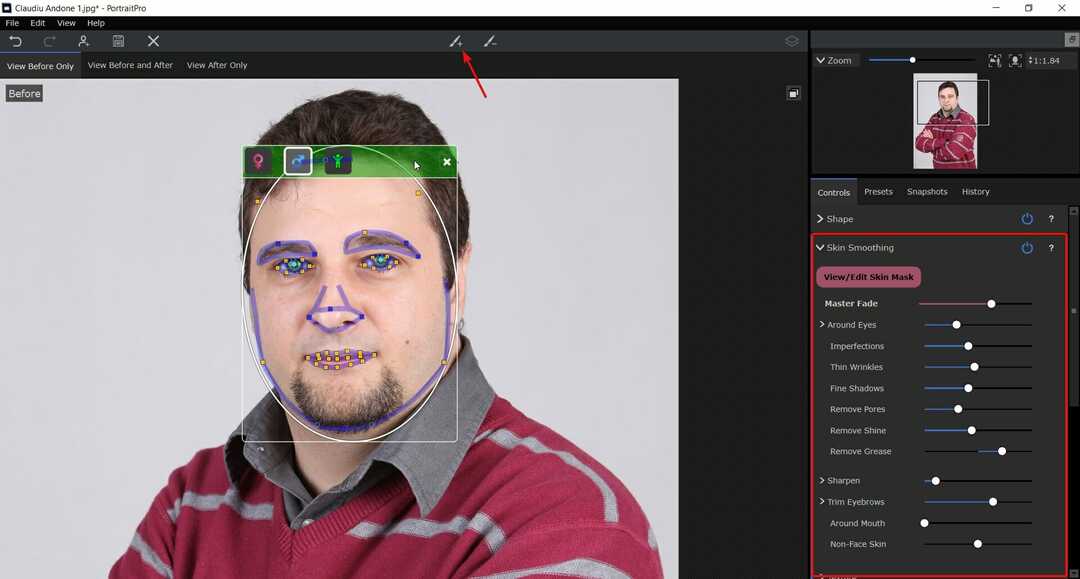
![17 najlepších umeleckých programov prehliadača: Uvoľnite svoju digitálnu kreativitu [zadarmo a platené]](/f/650eab01a487072e327f539c268db16b.jpg?width=300&height=460)